《PS制作“繁花似锦”效果的海报操作实例》是一篇关于Photoshop的学习教程,通过简单几步就能实现教程中的效果图效果,当然只学习这一点,并不能完全掌握Photoshop技巧;你可以通过此加强操作实例,滤镜,字体,颜色,文字工具,渲染等多维度案例或实操来进行更多的学习;此教程是由舒妍在2021-08-09发布的,目前为止更获得了 0 个赞;如果你觉得这个能帮助到你,能提升你Photoshop技巧;请给他一个赞吧。
整个效果用滤镜来进行制作,看似比较复杂的效果其实制作起来很简单,同学们可以跟着教程来学习一下,通过滤镜中的一些效果,来达到这种视觉感,可以制作其他有创意的海报,再加入一些文字,来营造更有创意的照片,通过教程来学习一下吧,相信同学们可以学的更好。
效果图:
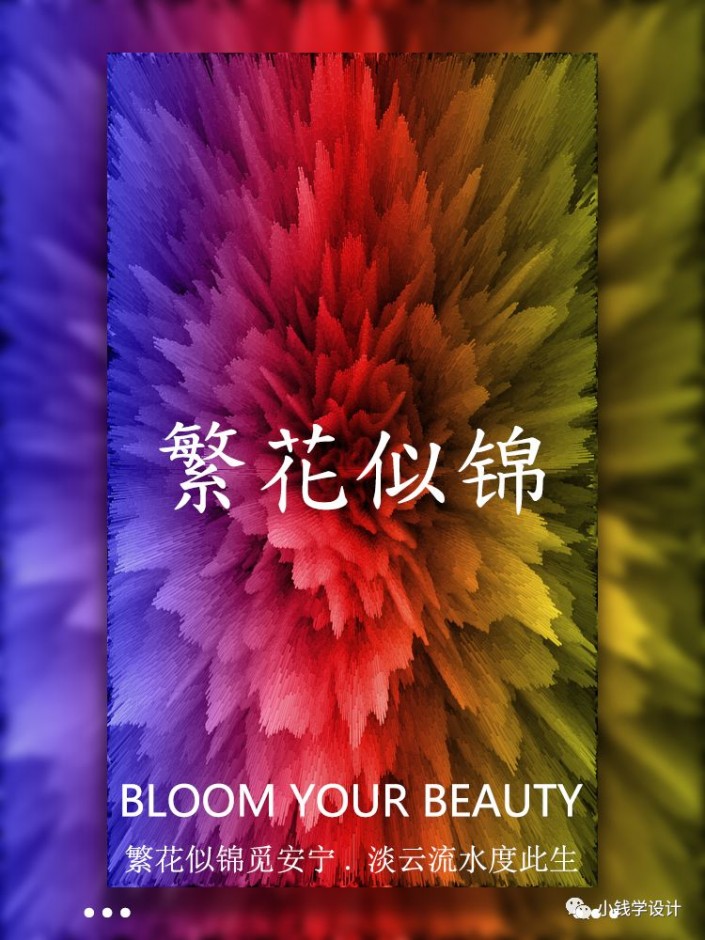
第一步:
打开PS,按Ctrl+N新建一个画布(宽度:750像素、高度:1000像素,背景内容:白色),确定后,就得到“背景”图层;接着按Shift+Ctrl+N新建一个图层,就得到“图层 1 ”图层
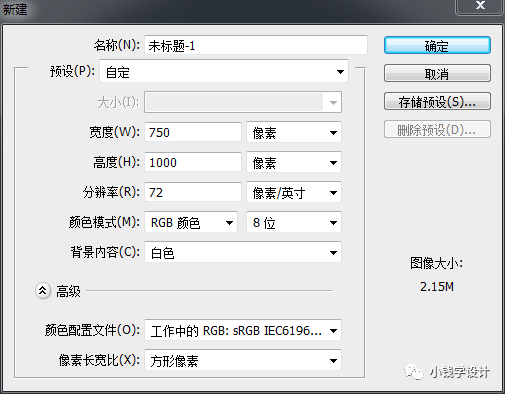
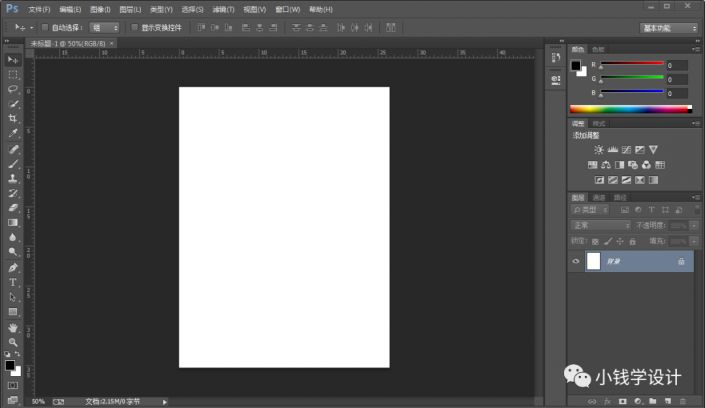
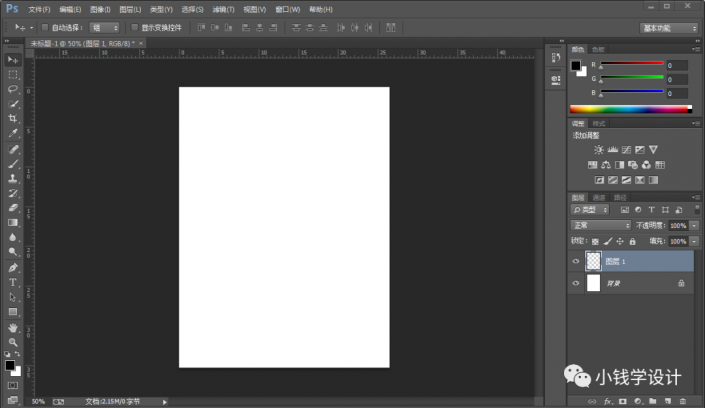
第二步:
在“图层 1 ”图层,点击选择:滤镜 >渲染 >云彩
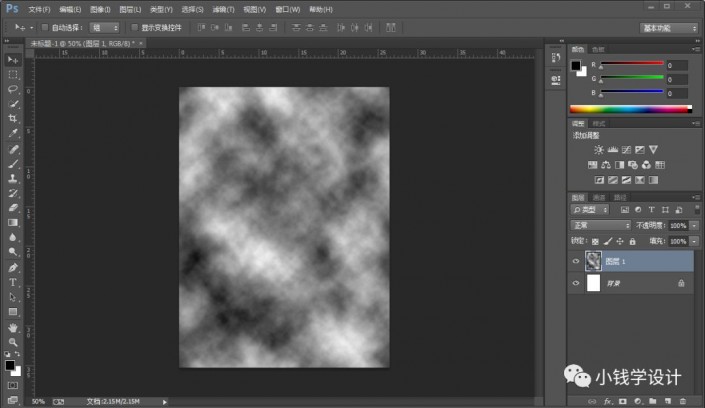
第三步:
在“图层 1 ”图层,点击选择:滤镜 >滤镜库,修改(风格化:照亮边缘;边缘宽度:4、边缘高度:20、平滑度:15),好了后点击‘确定’
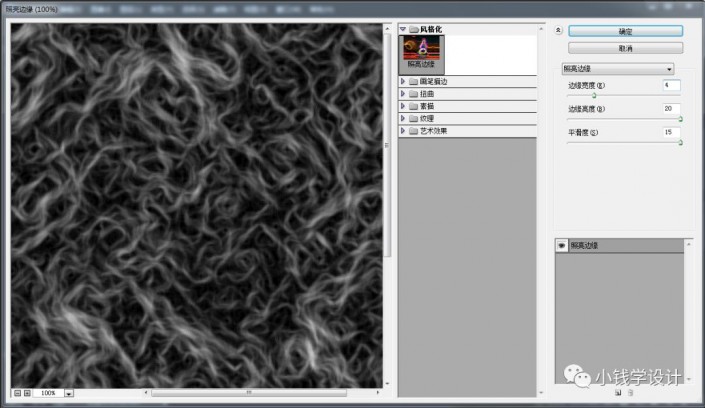
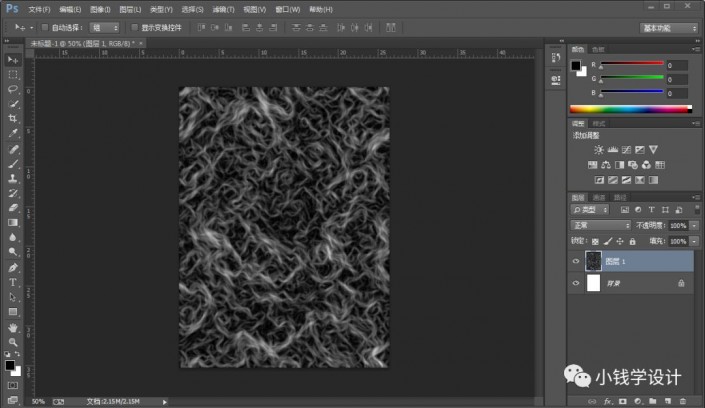
第四步:
在“图层 1 ”图层,点击选择:滤镜 >风格化 >凸出,修改(类型:选中‘块’、大小:2像素、深度:200、选中‘基于色阶’、把‘蒙版http://www.16xx8.com/tags/38847/不完整块’打勾),好了后点击‘确定’
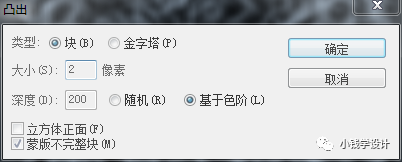
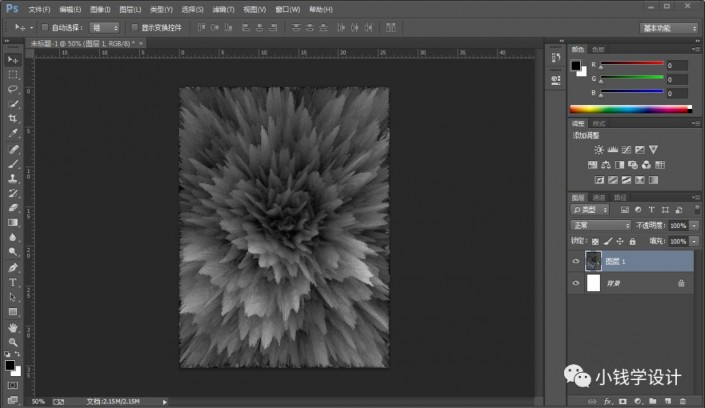
第五步:
点击选择:图层 >新建填充图层 >渐变,在“渐变填充”面板,设置(渐变:蓝.红.黄渐变、样式:线性、角度:0度、缩放:100%、把‘与图层对齐’打勾),好了后点击‘确定’,就得到“渐变填充 1 ”图层
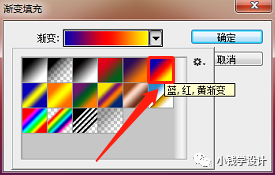
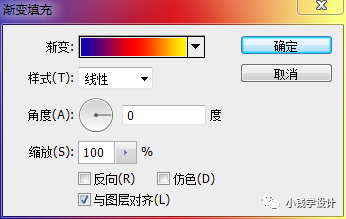
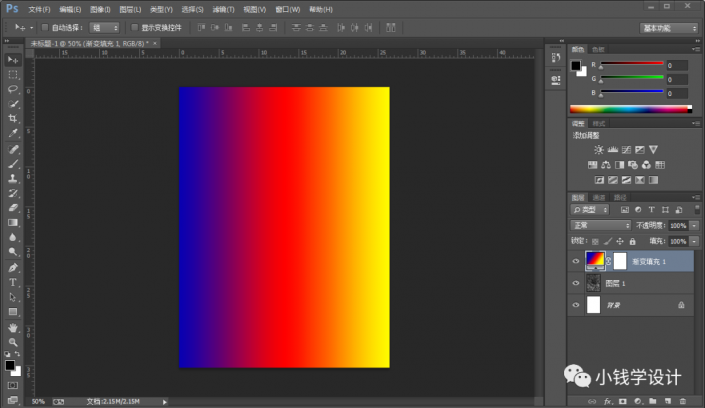
第六步:
在“渐变填充 1 ”图层,把混合更改模式改成‘颜色’,把不透明度改成‘80%’
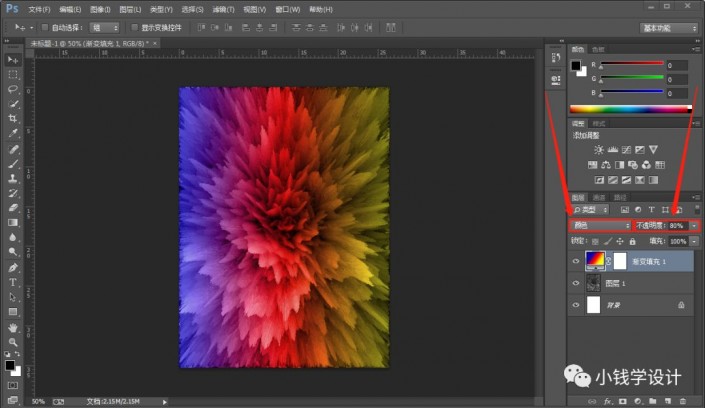
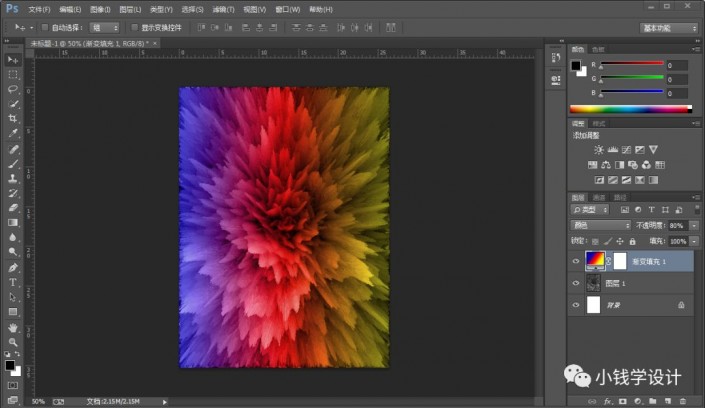
第七步:
按住Ctrl并同时点击选中“渐变填充 1 ”图层和“图层 1 ”图层;接着按Ctrl+E将两个图层合并成一个图层,就合并得到“渐变填充 1 ”图层;然后按Ctrl+J复制拷贝一下“渐变填充 1 ”图层,就得到“渐变填充 1 拷贝”图层
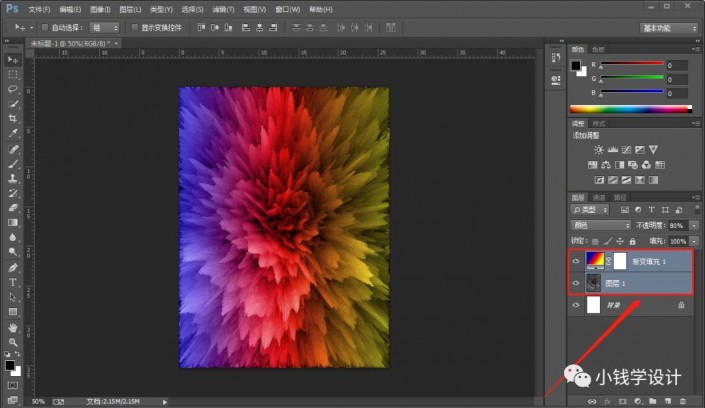
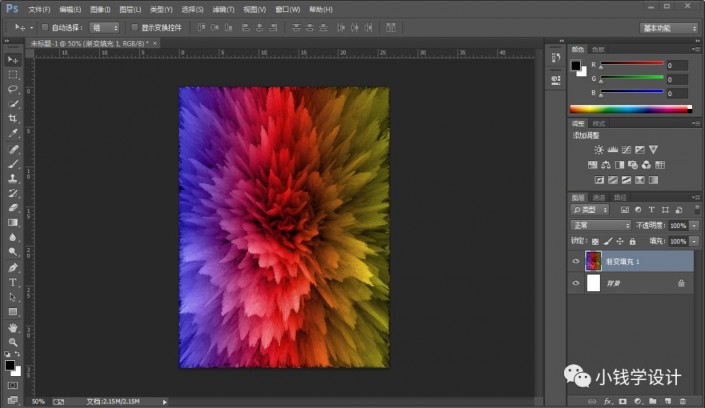
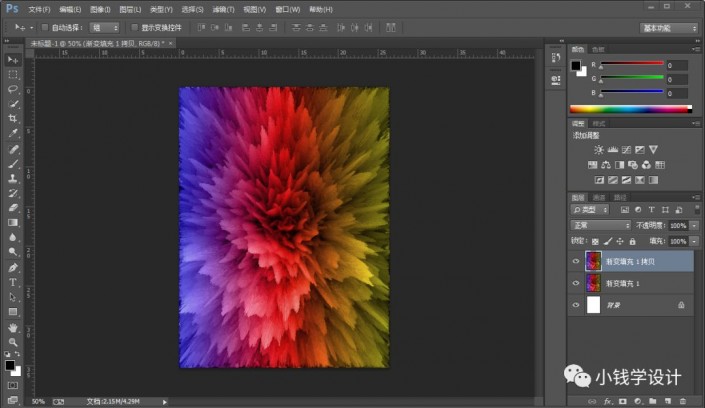
第八步:
在“渐变填充 1 拷贝”图层,按Ctrl+T调整大小,将图层缩小一些
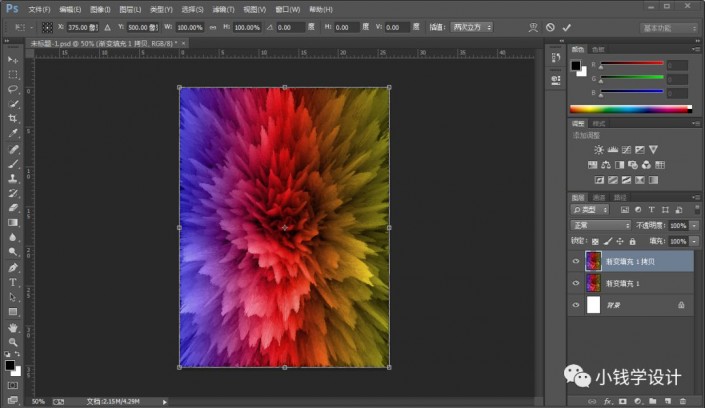
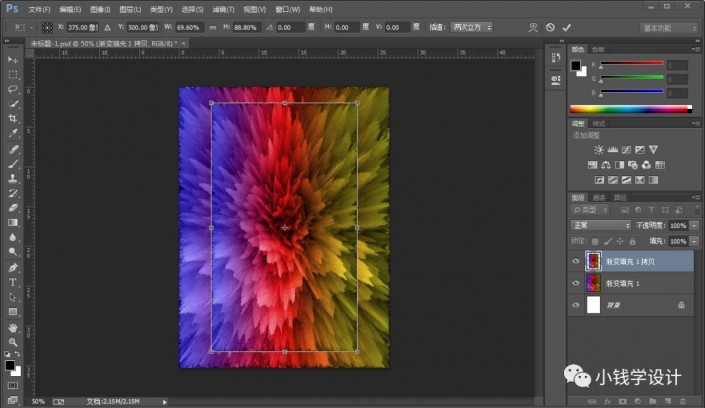
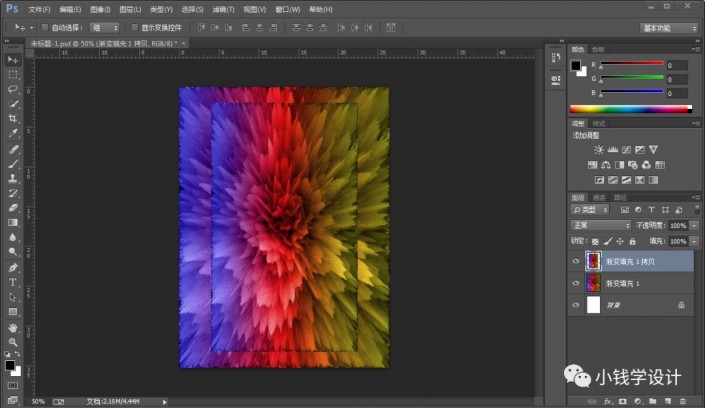
第九步:
在“渐变填充 1 ”图层,点击选择:滤镜 >模糊 >高斯模糊,修改(半径:5.0像素),好了后点击‘确定’
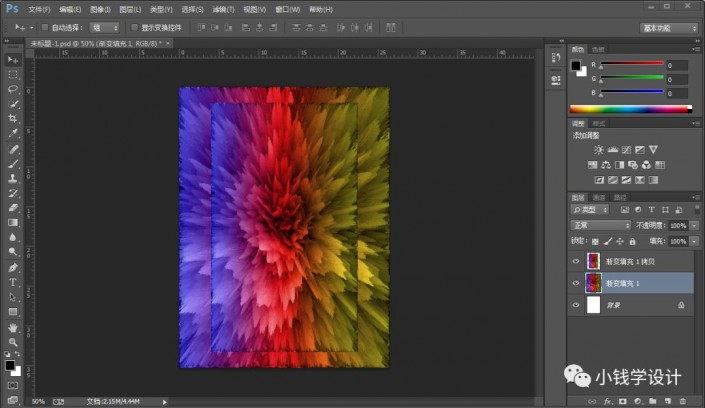
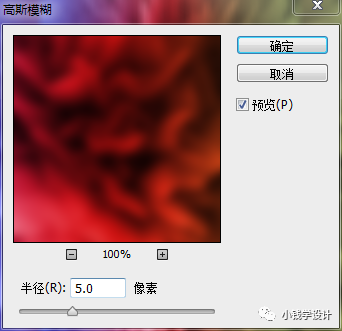

第十步:
在“渐变填充 1 拷贝”图层,点击选择:图层 >图层样式 >投影,修改(混合模式:正常、颜色:黑色、不透明度:50%、角度:90度、把‘使用全局光’打勾、距离:25像素、扩展:25%、大小:25像素、等高线:线性),好了后点击‘确定’
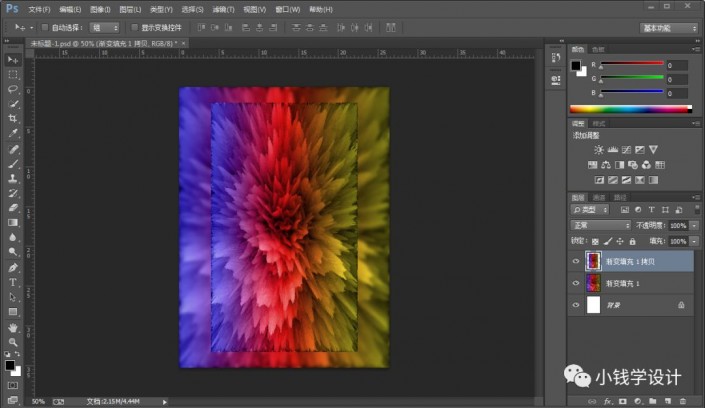
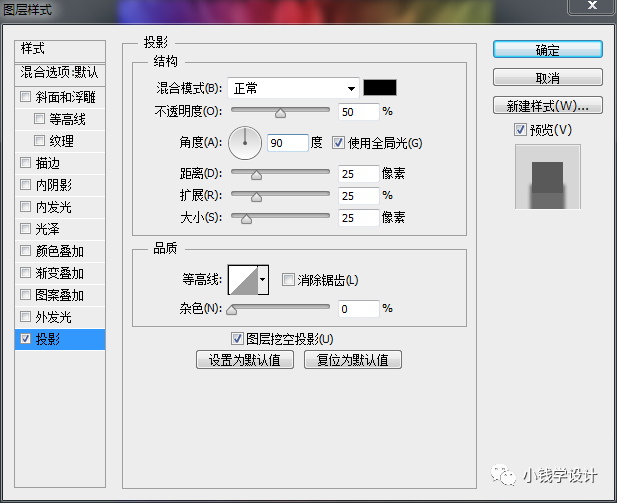
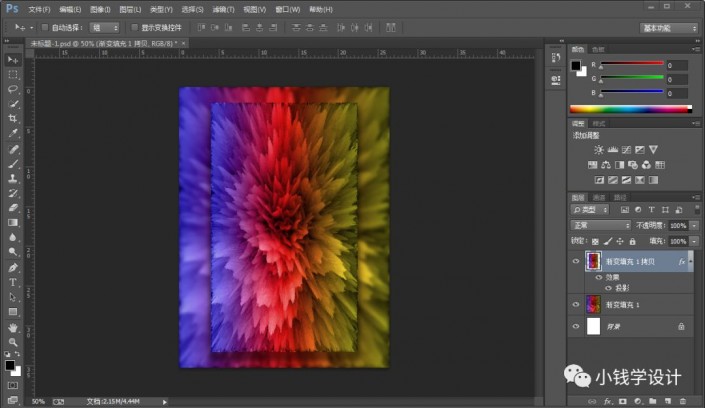
第十一步:
按T使用文字工具,设置(字体颜色:白颜色),在海报中间输入自己喜欢的文字(比如:繁花似锦),好了后,就得到“繁花似锦”文字图层
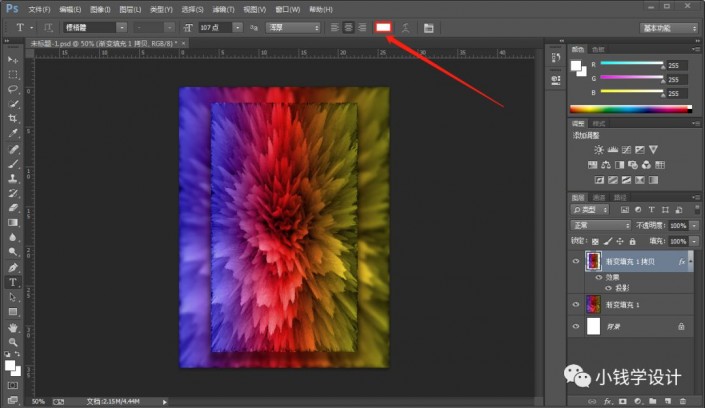


第十二步:
最后,按T使用文字工具,随意输入一些自己喜欢的文字,使海报效果更佳,即可完成。
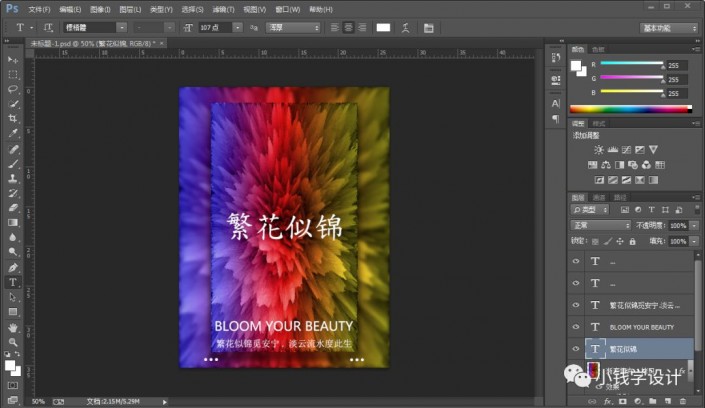
最终效果:
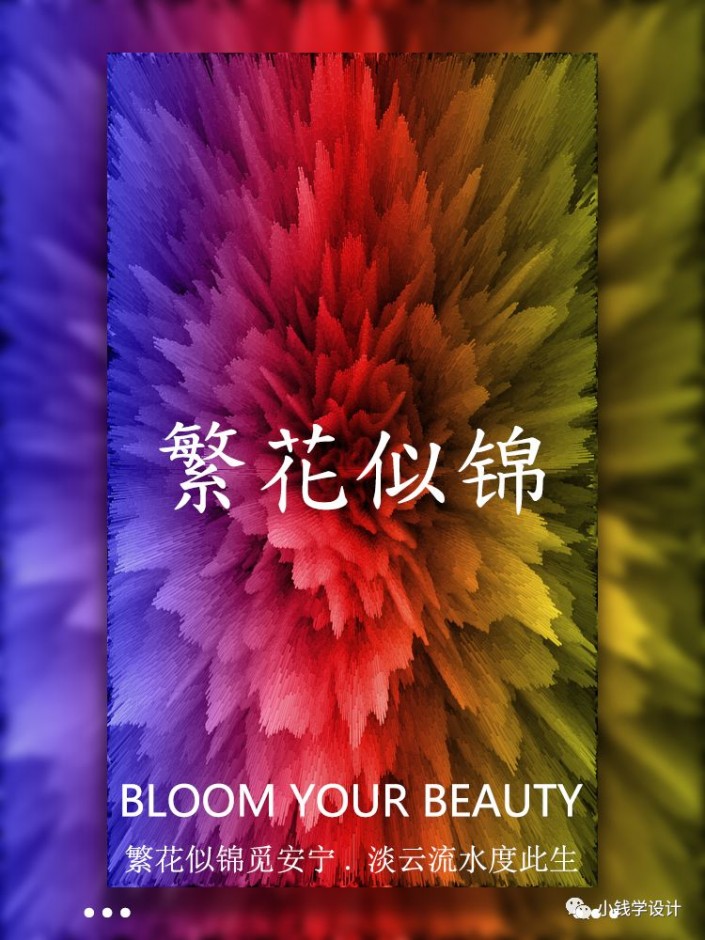
以上就是PS制作“繁花似锦”效果的海报操作实例的全部内容介绍了,关于更PS教程信息,欢迎关注北极熊素材库,给你带来最丰富的素材图片和最有用的教程,更多最新资讯。
赠人玫瑰,手有余香
< 上一篇 Photoshop 翘边海报制作实例步骤
> 下一篇 PS给新上市的水果设计应季海报操作实例
2022-05-27 15:09
2022-05-18 09:42
1843浏览 09-26
594浏览 06-22
709浏览 06-09
98浏览 05-05
100浏览 04-22

首席设计师

高级视觉设计师

高级插画设计师






输入的验证码不正确
评论区
暂无评论